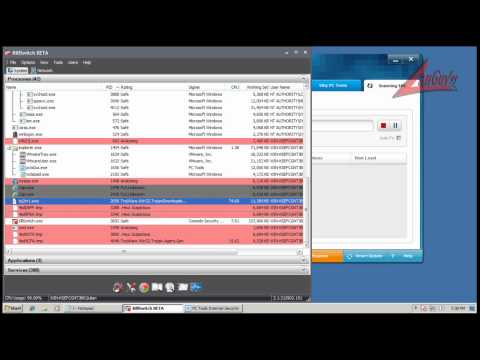Най- Център за действие на Windows 7 може да се разглежда като място, където можете да намерите всички съобщения, свързани с вашия компютър, на които трябва да предприемете действия.Той съдържа съобщения за работата на вашия компютър, които ви помагат да диагностицирате и решите проблеми, ако има такива, свързани с вашия компютър, Това включва информация за сигурността и поддръжката на системата.
Център за действие на Windows 7

Когато се променя статутът на наблюдавания елемент Център за действие ви уведомява със съобщение в областта за уведомяване в лентата на задачите, състоянието на елемента в Центъра за действие променя цвета, за да отрази тежестта на съобщението и се препоръчва действие.

За да промените кои елементи от Центъра за действия проверява:
- Щракнете, за да отворите Action Center. - Кликнете върху Промяна на настройките на Центъра за действия
Изберете квадратче за отметка, за да накара Центърът за действие да провери елемент за промени или проблеми или да изчисти отметка, за да спре проверката на елемента. Ако сте изтрили отметка, кликнете върху OK в диалоговия прозорец.
Кликнете върху OK.
Ако предпочитате сами да следите елемент и не искате да виждате известия за състоянието му, можете да изключите известията за елемента.
Когато изчистите отметката за елемент от страницата "Промяна на съобщенията", няма да получавате съобщения и няма да видите състоянието на елемента в Центъра за действие. Препоръчваме да проверите състоянието на всички изброени елементи, тъй като много от тях могат да ви помогнат да ви предупреждават за проблеми със сигурността.
Ако решите да изключите съобщенията за даден елемент, винаги можете да включите съобщенията отново. На страницата Променете настройките на съобщенията, поставете отметка в квадратчето за елемента и натиснете OK. Или кликнете върху съответната връзка Включване на съобщения до елемента на главната страница.
За да промените начина, по който се появяват проблеми в Центъра за действие, кликнете върху Промяна на настройките за съобщения, след което щракнете върху Настройки на отчетите за проблеми. На страницата "Промяна на настройките за проблем" можете да изберете колко информация да бъде изпратена и колко често да проверявате за нови решения.
Също така можете да контролирате поведението на центъра за действие.